word如何设置每行字符数
如何设置每行字符数?
设置WORD设定每行中的字符数和每页中的行数的具体步骤如下:
我们需要准备的材料分别是:电脑、word文档。
1、首先我们打开需要编辑的word文档,点击打开“页面布局”。
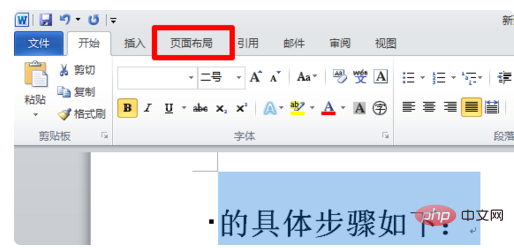
2、然后我们在弹出来的子菜单栏中点击打开页面设置后面的呢小箭头,如下图:
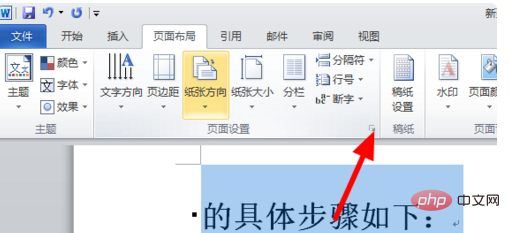
3、然后我们在弹出来的窗口中点击打钩文档网格中的“制定行和字符网络”。
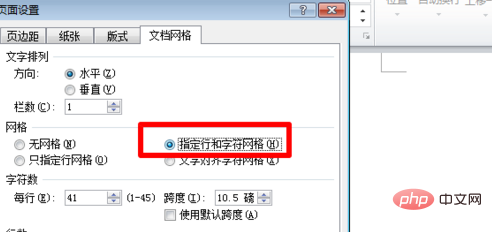
4、然后我们在下面“字符数”和“行数”进行设置,回车确定即可。
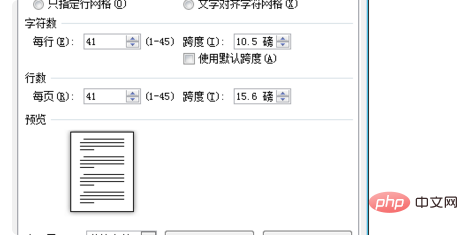
您可能感兴趣的文章
- 07-31word表格批量插行的方法
- 07-31word怎么悬挂缩进2字符
- 07-31word表格怎么自动套用格式
- 07-31为什么在word文档中图片显示不全
- 07-31word如何设置每行字符数
- 07-30如何设置Word文档长表格每一页都自动添加表头
- 07-30如何用指定内容快速填充Word表格中的所有空格
- 07-30巧用Word2007样式集快速转换文档格式的图文方法步骤
- 07-30正版 Office2021 激活密钥 Office2021 永久激活码
- 07-30Office2021 专业增强版激活密钥 Office2021 神 key


阅读排行
推荐教程
- 11-30正版office2021永久激活密钥
- 11-25怎么激活office2019最新版?office 2019激活秘钥+激活工具推荐
- 11-22office怎么免费永久激活 office产品密钥永久激活码
- 11-25office2010 产品密钥 永久密钥最新分享
- 07-012025最新office2010永久激活码免费分享,附office 2010激活工具
- 11-30全新 Office 2013 激活密钥 Office 2013 激活工具推荐
- 11-22Office2016激活密钥专业增强版(神Key)Office2016永久激活密钥[202
- 11-25正版 office 产品密钥 office 密钥 office2019 永久激活
- 11-22office2020破解版(附永久密钥) 免费完整版
- 11-302023 全新 office 2010 标准版/专业版密钥






